Sélectionnez le canal de sortie final pour la sortie à partir de la piste. Les réglages peuvent être enregistrés en tant que préréglage de carte des canaux audio.
Sélectionnez le canal de sortie final pour la sortie à partir de la piste.
Boîte de Dialogue [Paramètres du projet] (paramètres détaillés)
La boîte de dialogue [Routage audio] s’affiche.
Boîte de Dialogue [Routage audio]
Chaque clic permet de basculer entre [Stereo], [Mono], et [Pas de dossier d’exportation].
Pour une sortie stéréo, utilisez une combinaison d’un canal à nombre impair et d’un canal à nombre pair et réglez cette option sur [Stereo]. Si vous exportez en monophonique, sélectionnez [Mono], et si vous n’exportez rien, sélectionnez [Pas de dossier d’exportation]. Si le réglage est incorrect, « — » est affiché.
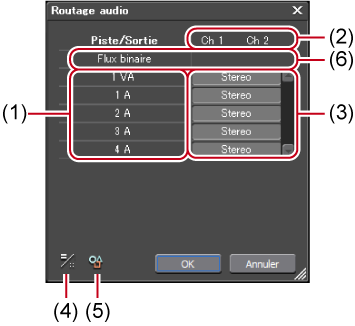
|
(1)
|
Pistes
|
Le nombre ou le type de pistes à afficher diffère selon les réglages [Piste (par défaut)] dans les paramètres de projet. |
|
(2)
|
Canaux de sortie
|
Le nombre de canaux à afficher varie selon les réglages [Préréglage audio] et [Canaux audio] dans les paramètres de projet. |
|
(3)
|
Paramètres de carte des canaux audio
|
Sélectionnez le canal de sortie pour la sortie à partir de la piste. Chaque clic permet de basculer entre [Stereo], [Mono], et [Pas de dossier d’exportation]. |
|
(4)
|
[Modifier le style d’affichage]
|
Cliquez sur ce bouton pour afficher la boîte de dialogue [Routage audio] de EDIUS 5. |
|
(5)
|
[Préréglage]
|
Enregistrez les paramètres en tant que préréglage. |
|
(6)
|
[Flux binaire]
|
Réglez l’interconnexion de la source audio. |

Utilisez l’en-tête de piste pour placer un canal audio du clip source dans une piste de votre choix.
 Remarque
RemarquePour exporter un projet avec audio 8ch dans Dolby Digital (AC-3), vous pouvez sélectionner le format pour le canal 5.1. Lorsque vous sélectionnez les formats de plusieurs canaux de sortie comme dans le cas ci-dessus, spécifiez auparavant la destination d’exportation de chaque piste en utilisant la carte des canaux audio. Si la destination d’exportation n’est pas spécifiée, le son est coupé. Pour que vous puissiez lire le son sur les canaux surround 5.1, celui-ci doit être créé de manière à convenir à la lecture surround. Veuillez remarquer que le seul moyen de ne pas appliquer automatiquement l’effet surround consiste à définir la carte des canaux audio et à sélectionner le canal 5.1 pour le format d’exportation.
Vous pouvez enregistrer des réglages de la carte des canaux audio fréquemment utilisés sous forme de préréglages.
Boîte de Dialogue [Routage audio]

Vous pouvez remplacer un préréglage de carte des canaux audio par les réglages actuels. À l’étape 2, cliquez sur [Préréglage], puis cliquez sur [Mette à jour] → [Nom du préréglage]. Confirmez le nom du préréglage, puis cliquez sur [OK].
Pour afficher une liste des préréglages de carte des canaux audio, cliquez sur [Préréglage] dans la boîte de dialogue [Routage audio], puis cliquez sur [Propriétés].
Choisissez le préréglage de carte des canaux audio à utiliser.
Boîte de Dialogue [Routage audio]
Une liste des préréglages de carte des canaux audio s’affiche.
Vous pouvez supprimer des préréglages de carte des canaux audio que vous avez créés.
Boîte de Dialogue [Routage audio]
Une liste des préréglages de carte des canaux audio s’affiche.
Importez un préréglage de carte des canaux audio.
Boîte de Dialogue [Routage audio]
Une liste des préréglages de carte des canaux audio s’affiche.
Exportez un préréglage de carte des canaux audio que vous avez créé.
Boîte de Dialogue [Routage audio]
Une liste des préréglages de carte des canaux audio s’affiche.
La boîte de dialogue [Enregistrer sous] s’affiche.